Napraw błąd 0x80070718 w Windows 10 – TechCult
Różne / / April 07, 2023
Masz dość zastanawiania się, jak naprawić błąd 0x80070718? I nie wiesz, co zrobić z komunikatem o błędzie, że nie ma wystarczającej ilości miejsca do przetworzenia tego polecenia i jak to naprawić. Teraz nie musisz się już w ogóle martwić. Dajemy Ci doskonały przewodnik, który pomoże Ci naprawić błąd 0x80070718. Zanim zaczniemy, zrozummy, o co chodzi z tym błędem. Ten błąd zwykle występuje podczas przesyłania pliku z jednego komputera do drugiego w folderze sieciowym i może być spowodowany kilkoma czynnikami, z których niektóre wymieniono poniżej.

Spis treści
- Jak naprawić błąd 0x80070718 Brak wystarczającej ilości miejsca do przetworzenia tego polecenia w systemie Windows 10
- Metoda 1: Zamknij inne procesy
- Metoda 2: Zmień limity użycia dysku
- Metoda 3: Zmień domyślną lokalizację zapisu
- Metoda 4: Rozwiązywanie problemów z plikami i folderami systemu Windows
- Metoda 5: Dostosuj rozmiar pliku stronicowania
- Metoda 6: Wyłącz zarządzanie przydziałami
Jak naprawić błąd 0x80070718 Brak wystarczającej ilości miejsca do przetworzenia tego polecenia w systemie Windows 10
Poniżej wymieniliśmy możliwe przyczyny problemu.
- Niskie limity użycia dysku, które nie mogą ładować udostępnionych plików
- Mniejszy rozmiar pliku stronicowania
- SSD jako domyślną lokalizację zapisu
- Z powodu udostępniania uszkodzonych plików
Zacznijmy od łatwych do średniego poziomu metod i miejmy nadzieję, że ten przewodnik pomoże ci pozbyć się irytującej myśli o tym, jak naprawić błąd 0x80070718.
Metoda 1: Zamknij inne procesy
Kolejną prostą i oczywistą sztuczką jest zamknięcie wszystkich innych uruchomionych aplikacji. Zbyt wiele otwartych aplikacji może szybko zająć znaczną ilość baterii, pamięci i szybkości. Podczas działania lub nawet w tle każda aplikacja zajmuje określoną ilość miejsca. Jeśli masz otwartych kilka aplikacji, zamknij je wszystkie przed ponowną próbą udostępnienia pliku. W ten sposób możesz zwolnić pewną ilość miejsca i trochę miejsca. Aby to zrobić, postępuj zgodnie z naszym Przewodnikiem Jak zakończyć zadanie w systemie Windows.

Metoda 2: Zmień limity użycia dysku
Jednym z głównych powodów, dla których pojawia się komunikat o błędzie informujący o braku wystarczającej ilości miejsca do przetworzenia tego polecenia, jest to, że miejsce przydzielone folderowi jest mniejsze niż wymagane. Wykonaj następujące czynności, aby zwiększyć miejsce na dysku:
1. wciśnij Klucz Windowsa, typ Panel sterowania i kliknij na otwarty.

2. Ustaw Widok przez tryb do Dużyikony.
3. Kliknij Centrum synchronizacji.

4. Następnie kliknij Zarządzaj plikami offline.
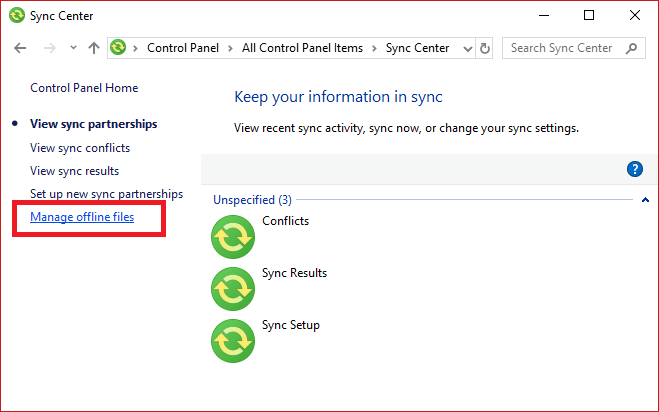
5. Iść do Użycie dysku zakładkę i kliknij Zmień limity.

6. Zwiększyć maksymalna pojemność dysku między 70% I 100% plików offline i tymczasowych, przeciągając suwak w odpowiednim kierunku. Następnie kliknij OK.
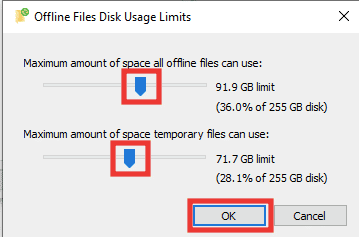
7. Kliknij OK NA Pliki offline okno też.
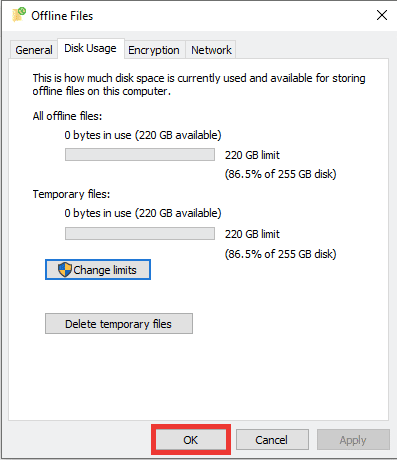
8. Uruchom ponownie komputer i sprawdź, czy błąd 0x80070718 został rozwiązany.
Przeczytaj także:Napraw kod błędu 0x80070490 w systemie Windows 10
Metoda 3: Zmień domyślną lokalizację zapisu
Większość użytkowników korzystających z dysków SSD lub Solid State Drive w swoim systemie napotkała błąd 0x80070718. Zmieniając domyślną lokalizację zapisu na dysk twardy lub dysk twardy, można rozwiązać błąd 0x80070718.
1. Uderz w Klawisze Windows + I jednocześnie otworzyć Ustawienia.
2. Kliknij System ustawienie.
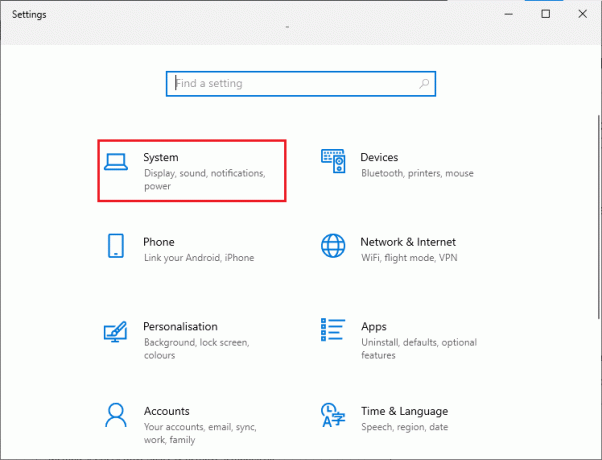
3. Iść do Składowanie sekcji, a następnie kliknij Zmień miejsce zapisywania nowej zawartości opcja.

4. Po tym, od Nowy dokument zostanie zapisany w menu rozwijane i wybierz Dysk lokalny (C:).
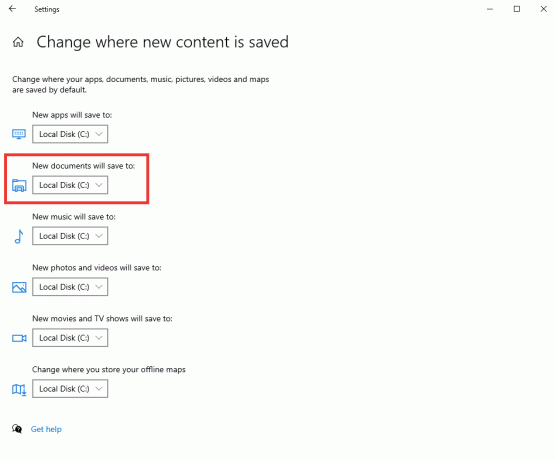
Metoda 4: Rozwiązywanie problemów z plikami i folderami systemu Windows
Innym powodem błędu może być wadliwy lub uszkodzony plik systemowy lub folder. Korzystając z tej metody, zalecamy pobranie narzędzia Microsoft do diagnozowania i naprawy plików i folderów do rozwiązywania problemów w celu naprawy błędów w plikach i folderach. Wykonaj następujące czynności:
Notatka: Narzędzie do rozwiązywania problemów nie jest obsługiwane w systemie operacyjnym Windows 11.
1. Aby pobrać narzędzie do rozwiązywania problemów, odwiedź stronę oficjalna strona Microsoftu.
2. Kliknij Pobierać.
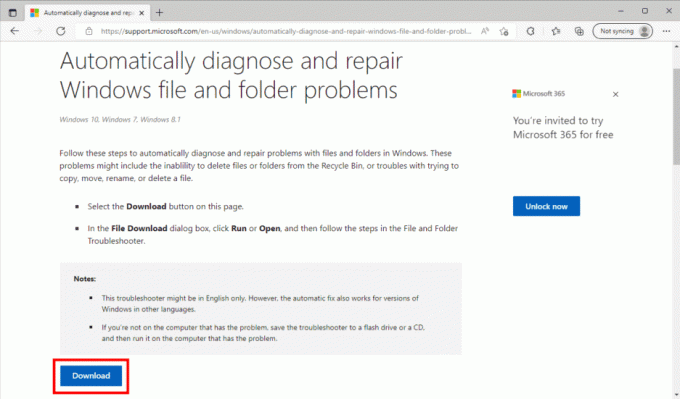
3. Następnie idź do swojego Pliki do pobrania folder i kliknij dwukrotnie winfilefolder. DiagCab narzędzie do rozwiązywania problemów

4. Kliknij Zaawansowany opcja.

5. Następnie kliknij pole wyboru Zastosuj naprawy automatycznie opcja. Następnie kliknij Następny.

6. Wybierać Innyalbo nie wiem opcję i kliknij Następny.

Komputer automatycznie uruchomi się ponownie w ciągu 10 minut po zakończeniu działania narzędzia do rozwiązywania problemów. Jeśli nie, uruchom ponownie ręcznie.
Przeczytaj także:Napraw działający na nim Eksplorator plików systemu Windows 10 Błąd
Metoda 5: Dostosuj rozmiar pliku stronicowania
Podobnie jak miejsce na dysku, jeśli pamięć wirtualna pliku stronicowania jest mniejsza niż wymagana przestrzeń, prawdopodobnie pojawi się błąd 0x80070718. Wykonaj następujące kroki, aby dostosować rozmiar pliku stronicowania:
1. Otworzyć Panel sterowania aplikacja.
2. Ustaw Widok przez funkcja do Małyikony.
3. Następnie kliknij System ustawienie.

4. Przewiń w dół i kliknij Zaawansowane ustawienia systemu.

5. Idź do Zaawansowany zakładkę i kliknij Ustawienia… pod Wydajność Sekcja.
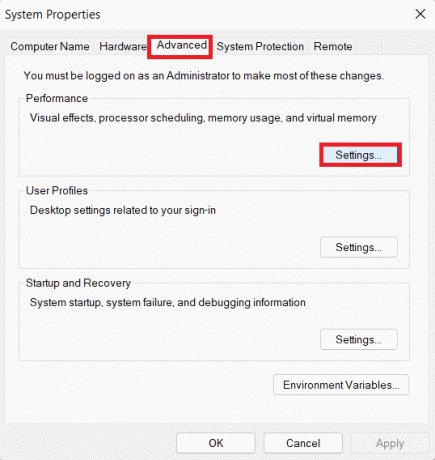
6. Ponownie przejdź do Zaawansowany zakładkę i kliknij Zmiana….

7. Następnie odznacz opcję Automatycznie zarządzaj rozmiarem pliku stronicowania dla wszystkich dysków opcja.

8. Kliknij Zwyczajrozmiar. Teraz wprowadź wartość rozmiaru początkowego jako Zalecana co jest wymienione w tym samym oknie na dole.
9. I ustaw Największy rozmiar do nieco większej niż wartość rozmiaru początkowego. Na koniec kliknij Ustawić.
Na przykład, jeśli ustawiłeś początkowy rozmiar Do 1405MB, następnie ustaw Największy rozmiar powyżej 1405MB. Na koniec kliknij Ustawić.

10. Następnie kliknij OK przycisk, zastosuj zmiany i kliknij Zrestartuj teraz.
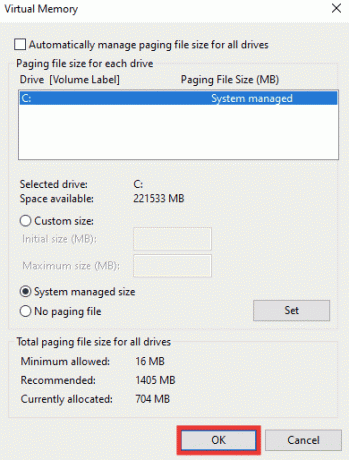
Przeczytaj także:Napraw błąd systemu plików Windows 10 2147219196
Metoda 6: Wyłącz zarządzanie przydziałami
Kwota jest głównym problemem stojącym za błędem 0x80070718. Jeśli powyższe metody nie zadziałały, aby naprawić błąd 0x80070718, powinieneś po prostu wyłączyć zarządzanie cytatami. Aby to zrobić, przeczytaj nasz przewodnik na Jak włączyć lub wyłączyć przydziały dysku w systemie Windows.
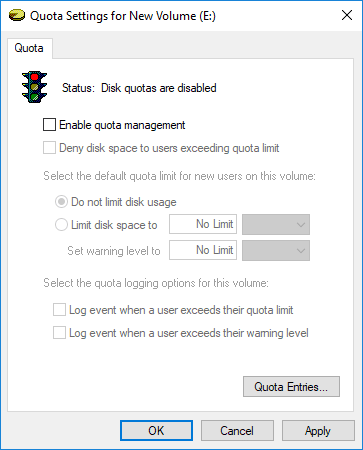
Zalecana:
- Napraw Skype nie może uzyskać dostępu do karty dźwiękowej w systemie Windows 10
- Napraw błąd systemu Startupinfo exe w systemie Windows 10
- Napraw dysk C, który zapełnia się bez powodu
- Napraw Brak wystarczającej ilości pamięci do przetworzenia tego polecenia
Mamy nadzieję, że ten przewodnik był pomocny i udało Ci się naprawić błąd 0x80070718 nie ma wystarczającej ilości miejsca do przetworzenia tego polecenia. Daj nam znać, która metoda zadziałała najlepiej. Jeśli masz jakieś pytania lub sugestie dotyczące problemów związanych z technologią, możesz je zostawić w sekcji komentarzy poniżej.
Elon jest pisarzem technicznym w TechCult. Od około 6 lat pisze poradniki i porusza wiele tematów. Uwielbia omawiać tematy związane z systemem Windows, Androidem oraz najnowszymi sztuczkami i wskazówkami.



